JavaScript (JS) является одним из самых популярных языков программирования, которые используются для создания интерактивных и динамических веб-страниц. Одной из важных возможностей JS является возможность изменения атрибутов элементов HTML через код. Это может быть полезно, если вы хотите изменить внешний вид или поведение элемента с помощью JS. В этой подробной инструкции мы рассмотрим, как изменить атрибут JS.
Прежде чем начать, важно знать, что каждый элемент HTML имеет определенные атрибуты, которые определяют его свойства и характеристики. Например, у элемента <img> есть атрибут src, который указывает путь к изображению. У элемента <a> есть атрибут href, который содержит URL ссылки.
Чтобы изменить атрибут JS, сначала вам необходимо получить доступ к элементу, к которому вы хотите применить изменения. Вы можете использовать методы поиска элементов, такие как getElementById, getElementsByClassName или querySelector, чтобы найти нужный элемент. Затем вы можете использовать свойство element.attribute, чтобы изменить значение атрибута. Например, для изменения значения атрибута src у элемента <img>, вы можете использовать следующий код:
document.getElementById("myImage").src = "новый_путь_к_изображению.jpg";Здесь мы используем метод getElementById для получения доступа к элементу с идентификатором "myImage" и изменяем его атрибут src, присваивая ему новое значение "новый_путь_к_изображению.jpg". Аналогичным образом можно изменять и другие атрибуты элементов.
Теперь, когда вы знаете, как изменить атрибут JS, вы можете легко изменять атрибуты элементов HTML на своих веб-страницах. Это позволяет вам добавлять более интересные и динамические элементы на вашем сайте, а также создавать более интерактивное взаимодействие с пользователем.
Шаг 1: Получение доступа к элементу

Существует несколько способов получить доступ к элементу:
- Используя идентификатор элемента:
- Используя класс элемента:
- Используя тег элемента:
- Используя выборку по CSS-селектору (query selector):
- Используя выборку по CSS-селектору (query selector all) для получения всех элементов, соответствующих селектору:
var element = document.getElementById("myElementId");var elements = document.getElementsByClassName("myElementClass");var elements = document.getElementsByTagName("div");var element = document.querySelector("#myElementId");var elements = document.querySelectorAll(".myElementClass");После получения доступа к элементу, вы можете использовать его для изменения атрибута с помощью JavaScript.
Шаг 2: Изменение атрибута с помощью JavaScript

После того, как мы определили элемент, который мы хотим изменить, мы можем использовать JavaScript для изменения его атрибутов. Для этого мы можем использовать метод setAttribute(). В данном методе нужно передать два параметра: имя атрибута, который мы хотим изменить, и новое значение для этого атрибута. Например:
element.setAttribute('атрибут', 'новое_значение');Давайте рассмотрим пример:
// HTML код
<p id="myParagraph">Привет мир!</p>
// JavaScript код
var paragraph = document.getElementById('myParagraph');
paragraph.setAttribute('class', 'highlight');В данном примере мы выбираем элемент с идентификатором "myParagraph" с помощью метода getElementById() и сохраняем его в переменной paragraph. Затем мы используем метод setAttribute(), чтобы изменить атрибут класса этого элемента на "highlight".
После выполнения этого кода, атрибут класса элемента будет изменен, и мы увидим, что текст внутри абзаца стал выделенным.
Данный метод позволяет нам легко изменять любые атрибуты элементов на станице с помощью JavaScript. Вы можете использовать его для изменения атрибутов, таких как идентификаторы, классы, стили и многое другое.
Шаг 3: Примеры изменения атрибутов
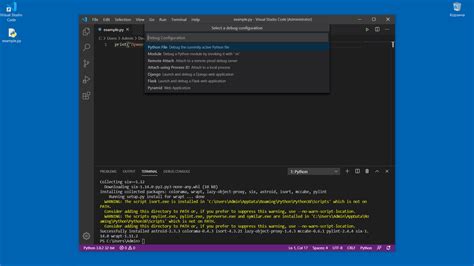
В этом разделе мы рассмотрим несколько примеров изменения атрибутов в языке JavaScript. С помощью JavaScript вы можете изменять атрибуты элементов на странице в зависимости от различных событий или условий.
Ниже приведены несколько примеров изменения атрибута "src" у изображения:
| HTML | JavaScript |
|---|---|
<img id="myImage" src="image.jpg" alt="Изображение"> |
var image = document.getElementById("myImage");
image.src = "new_image.jpg"; |
<img id="myImage" src="image.jpg" alt="Изображение"> |
var image = document.getElementById("myImage");
image.setAttribute("src", "new_image.jpg"); |
В первом примере мы используем свойство "src" для изменения атрибута "src" непосредственно через объект изображения. Во втором примере мы используем метод "setAttribute" для изменения атрибута "src" с помощью имени атрибута и нового значения.
Также вы можете изменить значение других атрибутов, таких как "class" или "style". Ниже приведен пример изменения класса элемента:
| HTML | JavaScript |
|---|---|
<p id="myParagraph" class="oldClass">Текст</p> |
var paragraph = document.getElementById("myParagraph");
paragraph.classList.remove("oldClass");
paragraph.classList.add("newClass"); |
В этом примере мы сначала удаляем класс "oldClass" с помощью метода "remove" из свойства "classList" элемента. Затем мы добавляем новый класс "newClass" с помощью метода "add" того же свойства.
Это только некоторые из возможностей изменения атрибутов с помощью JavaScript. В зависимости от ваших нужд, вы можете использовать различные методы и свойства для внесения различных изменений в атрибуты элементов.